Fix: Rechner auf dem iPhone verschwunden

Wenn der Rechner auf Ihrem iPhone verschwunden ist, finden Sie hier nützliche Lösungen. Neuinstallieren Sie die App im App Store und verwenden Sie die Suchfunktion.
Obwohl sich viele Menschen für ihre Gruppenchats auf Instant Messenger von Drittanbietern verlassen , gibt es einen wichtigen Vorteil bei der Verwendung der integrierten Nachrichtenlösung. Nachrichten werden als Text (SMS) gesendet, auch wenn Sie nicht mit dem Internet verbunden sind. Einige Benutzer berichten jedoch, dass ihr iPhone keine Gruppentexte erhält. Die Flut von Nachrichten kommt nur durch, wenn sie das Gerät neu starten. Wenn Sie dazu gehören, überprüfen Sie die unten aufgeführten Schritte.
Inhaltsverzeichnis:
Warum kommen meine Gruppennachrichten nicht an?
1. Starten Sie Ihr iPhone neu
Das erste, was zu tun ist, ist der Neustart. Einige Benutzer behaupten sogar, dass dies die einzige vorübergehende Lösung ist. Nach einem Neustart kommen alle Gruppenmeldungen durch. Natürlich ist es keine Lösung, da es immer noch ein Problem mit eingehenden Gruppennachrichten gibt.
Stellen Sie außerdem sicher, dass Sie genügend Speicherplatz auf Ihrem Gerät haben. Einige Multimedia-Dateien werden möglicherweise nicht übertragen, wenn der Speicherplatz auf Ihrem Mobilteil knapp wird.
Für die vollständige Lösung müssen wir zu den Nachrichteneinstellungen gehen und ein paar Dinge überprüfen, bevor wir schließlich die Netzwerkeinstellungen zurücksetzen.
2. Überprüfen Sie die Nachrichteneinstellungen
Es gibt ein paar Dinge, die Sie in Nachrichten aktivieren müssen, damit Gruppennachrichten mit gemischten Geräten (Androids und iPhones) funktionieren.
Es gibt zwei Optionen , die Sie aktivieren müssen, damit Gruppennachrichten in Nachrichten für Absender/Empfänger mit Android-Geräten funktionieren.
Folgendes müssen Sie auf Ihrem iPhone tun:
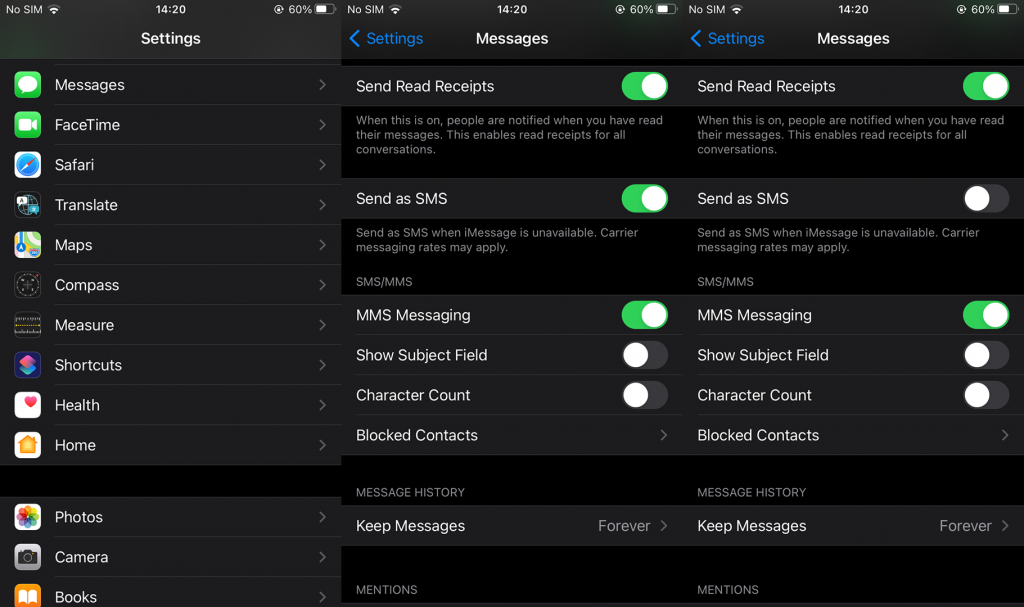
Wenn Ihr iPhone immer noch keine Gruppentexte empfängt, versuchen Sie, die Firmware zu aktualisieren.
3. Aktualisieren Sie iOS
Es ist wichtig, dass Sie Ihr Gerät auf dem neuesten Stand halten. Es gibt kaum Berichte über das Problem unter iOS 14. Wenn Ihr Gerät also die neueste Version von iOS unterstützt, besorgen Sie es sich so schnell wie möglich.
Updates werden normalerweise automatisch verwaltet, aber Sie können Updates manuell prüfen und herunterladen, indem Sie diesen Schritten folgen:
4. Netzwerkeinstellungen zurücksetzen
Schließlich ist die wahrscheinlichste Lösung für das vorliegende Problem das Zurücksetzen der Netzwerkeinstellungen. Diese Aktion löscht alle Änderungen, die Sie an den Netzwerkeinstellungen vorgenommen haben, und stellt sie auf die Werkseinstellungen zurück. Außerdem werden alle gespeicherten Wi-Fi-Netzwerke, Mobilfunkdaten und APN-Einstellungen sowie die Liste der über Bluetooth gekoppelten Geräte gelöscht.
So setzen Sie die Netzwerkeinstellungen auf Ihrem iPhone zurück:
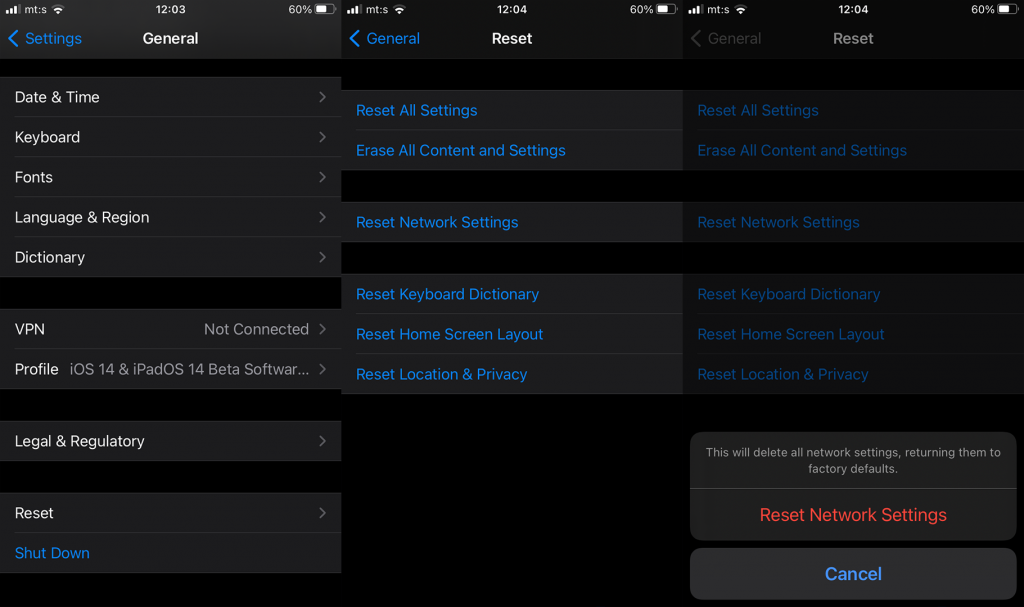
Das sollte es tun. Wir danken Ihnen für das Lesen und ermutigen Sie, Ihre Kommentare im Kommentarbereich unten zu hinterlassen.
Wenn der Rechner auf Ihrem iPhone verschwunden ist, finden Sie hier nützliche Lösungen. Neuinstallieren Sie die App im App Store und verwenden Sie die Suchfunktion.
Wenn die Zurück-Schaltfläche fehlt oder unter Android nicht funktioniert, überprüfen Sie die Navigationseinstellungen, löschen Sie die Cache-Partition oder führen Sie eine Zurücksetzung auf die Werkseinstellungen durch.
Wenn die Startbildschirmsymbole auf Ihrem Android grau sind, überprüfen Sie Digital Wellbeing, löschen Sie defekte Verknüpfungen oder warten Sie, bis sie aus dem Play Store installiert werden.
Wenn Bluetooth auf Ihrem Android oder iPhone automatisch aktiviert wird, deaktivieren Sie die Bluetooth-Suche auf Android und schalten Sie Bluetooth in den Einstellungen auf iOS aus
Wenn sich die Amazon Shopping-App nicht öffnen lässt, stellen Sie sicher, dass Sie die lokalen Daten löschen, das Netzwerk überprüfen oder die App auf Ihrem Android neu installieren.
Falls Sie sich gefragt haben, was Android System WebView ist, was es tut und ob Sie es entfernen können, haben wir alle Antworten für Sie.
Wenn YouTube während der Wiedergabe auf Android einen weißen Bildschirm anzeigt, überprüfen Sie das Netzwerk, löschen Sie die App-Daten oder installieren Sie die App neu.
Wenn auf Ihrem iPhone der Fehler „Meinen Standort teilen nicht verfügbar“ aufgetreten ist, finden Sie in diesem Artikel mögliche Lösungen und wertvolle Tipps.
In diesem Artikel zeigen wir Ihnen, wie Sie den Picture-in-Picture-Modus auf Android 12 aktivieren, um das Multitasking-Erlebnis zu verbessern.
Wenn Sie wiederholt die Meldung erhalten, dass Chrome Zugriff auf den Speicher benötigt, stellen Sie sicher, dass Sie Chrome den Zugriff auf den Speicher erlauben, den Cache und die Daten löschen oder ein APK verwenden.








